7 nguyên nhân khiến wifi bị chậm và cách khắc phục
Theo thông tin từ Bộ Thông tin và Truyền thông, tính đến cuối năm 2022, toàn quốc đã có 19,79 triệu gia đình có lắp đặt Internet trên tổng số 27,32 triệu hộ. Như vậy, tỷ lệ hộ gia đình sở hữu Internet tại Việt Nam đạt mức 72,4%. Khi các thiết bị thông minh ngày càng được ứng dụng rộng rãi thì đi liền với điều này là wifi càng được sử dụng nhiều hơn. Trong quá trình sử dụng, đôi khi chúng ta có thể thấy tình trạng wifi chậm hoặc thiếu ổn định.
Một trong những nguyên nhân đầu tiên khiến wifi bị chậm đó là do có quá nhiều thiết bị kết nối wifi trong nhà bạn
Có rất nhiều thiết bị ngoài điện thoại thông minh, máy tính xách tay, tivi thì rất nhiều thiết bị đều dựa trên kết nối wifi để hoạt động như bóng đèn thông minh, camera giám sát, robot hút bụi, ổ cắm điện thông minh,...
Điều này là nguyên nhân khiến cho việc kết nối wifi trở nên chậm hơn, bên cạnh đó, các router wifi đời cũ không thiết kế đủ để xử lý quá nhiều thiết bị kết nối như vậy.
Giải pháp cho tình trạng này là nếu có thể, quí vị và các bạn hãy nâng cấp router wifi mới để phù hợp hơn với những thiết bị trong ngôi nhà thông minh của bạn. Ngoài ra, có thể ngắt kết nối wifi một vài thiết bị khi không cần dùng tới.
Tín hiệu wifi gặp quá nhiều vật cản
Vị trí bạn đặt bộ định tuyến wifi cũng sẽ quyết định rất nhiều đến tốc độ kết nối của các thiết bị.
Bộ định tuyến wifi thường phát cả 2 loại tín hiệu với tần số 2.4 GHz và tốc độ nhanh hơn với 5 GHz. Điểm khác biệt giữa 2 loại tín hiệu này đó là tần số 2.4 Ghz tuy chậm hơn nhưng có thể đi xuyên qua các vật cản như tường được trong khi tần số 5 Ghz thì không. Đó là lý do vì sao trong không gian nhiều vật cản hơn, tốc độ wifi sẽ giảm đi đáng kể vì tín hiệu kết nối chỉ đạt 2.4 Ghz.
Giải pháp cho nguyên nhân này là chúng ta cần tuân thủ các quy tắc lắp bộ phát wifi để wifi hoạt động hiệu quả nhất. Bên cạnh đó, bạn cần lắp vị trí sao cho tối ưu kết nối thiết bị.
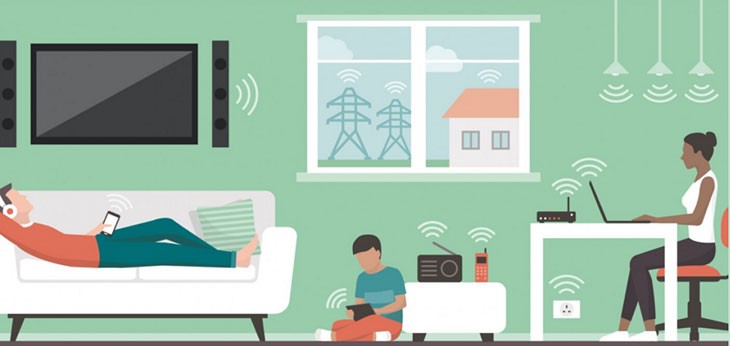
Nguyên nhân thứ 3 là có quá nhiều người dùng
Kết nối internet của bạn chỉ quá nhanh và tốc độ đó được chia sẻ với mọi người dùng khác trong nhà và tất cả các thiết bị của họ. Vì vậy, cũng như những thứ như máy tính, điện thoại và máy tính bảng, bạn cũng sẽ tìm thấy TV thông minh, bảng điều khiển trò chơi, gậy phát trực tuyến đa phương tiện, trung tâm nhà thông minh – tất cả đều có thể gửi hoặc nhận thông tin tại một thời điểm cụ thể.
Bạn có thể đang lướt web trên máy tính bảng của mình trong khi Windows đang tự cập nhật và hộp giải mã tín hiệu đang phát trực tuyến phim theo yêu cầu. Tất cả các hoạt động này tiêu tốn một ít trong tổng số băng thông khả dụng của bạn. Và không chỉ khi bạn đang tích cực sử dụng chúng: các bản cập nhật tự động thường xảy ra mà bạn không hề hay biết.
Giải pháp là: Kiểm tra lại cài đặt chất lượng kết nối (Quality of Service) trên bộ định tuyến wifi. Cài đặt này của bộ định tuyến của bạn giúp loại bỏ một thông lượng nhất định cho một thiết bị cụ thể hoặc một hoạt động cụ thể để tăng hiệu quả hoạt động wifi.
Bạn đang dùng một Repeater Wifi (hay còn gọi là bộ mở rộng wifi) hoặc Extender Wifi (hay còn gọi là bộ tăng cường wifi)
Nhiều người dùng Repeater Wifi là các thiết bị hỗ trợ mở rộng vùng phủ sóng của mạng WiFi lên khắp nơi trong gia đình để khắc phục tình trạng kết nối wifi chạm nhưng không hề biết rằng việc này việc này không hỗ trợ gì thêm mà còn khiến cho tình hình thêm tệ.
Giải pháp là : Nếu nhà bạn quá rộng và wifi không thể phủ hết khắp nơi trong căn nhà của mình, hãy dùng hệ thống mạng wifi mesh (một mạng lưới wifi được tạo thành từ sự liên kết của các thiết bị phát sóng Wi-Fi có trong khu vực lắp đặt).
Nguyên nhân thứ 5 là dây cáp mạng đã cũ
Nếu kết nối wifi của bạn thông qua một dây cáp kết nối giữa bộ định tuyến wifi và máy tính, hãy kiểm tra dây cap của mình. Có một số loại dây đã cũ sẽ làm chậm lại kết nối wifi của bạn.
Loại dây cáp được xác định dựa trên số ký hiệu CAT thể hiện ngay trên dây, thường có 3 loại cáp sau:
- Cáp Cat 5 là loại dây cáp lâu đời nhất và cho tốc độ chậm nhất, tốc độ truyền tối đa chỉ đạt 100 Mbps.
- Cáp Cat-5e là loại được sử dụng phổ biến nhất hiện nay, hỗ trợ mạng Ethernet Gigabit với tốc độ truyền tối đa đạt 1,000 Mbps.
- Cáp Cat-6/6a là loại cáp đạt tốc độ truyền nhanh nhất lên đến 10,000 Mbs cho việc kết nối Internet thông thường.
Nếu bạn đang sử dụng cáp Cat 5, loại cáp này có thể đang làm chậm lại tốc độ kết nối mạng wifi của bạn. Bên cạnh đó kiểm tra xem mỗi dây cáp bên trong có đang hoạt động tốt hết cả không bằng công cụ kiểm tra dây cáp.
Và để cải thiện tình trạng wifi chậm thì bạn nên thay mới dây cáp bằng cáp 5e hoặc 6/6a nếu bạn đang dùng loại cáp Cat 5 hoặc dây cap của bạn có dây bị hỏng.
Kênh wifi bị tắc nghẽn là nguyên nhân thứ 6
Đối với những người ở khu vực thành thị, đặc biệt là các khu chung cư, bạn có thể bị bao quanh bởi hàng trăm mạng WiFi. Thật không may, tất cả chúng đều chiếm một ít băng thông tần số khả dụng.
Giải pháp: Bạn có thể thử thay đổi số kênh mà bạn đã phát, nhưng dù sao thì các bộ định tuyến hiện đại cũng đủ thông minh để chọn kênh tốt nhất. Do đó, lựa chọn duy nhất của bạn là giảm số lượng thiết bị sử dụng WiFi để cho phép sử dụng tốt hơn lượng băng thông ít ỏi mà bạn có. Nếu một thiết bị có thể được cắm qua Ethernet, nó nên được sử dụng. Để lại WiFi cho các thiết bị như điện thoại thông minh và máy tính bảng mà bạn không có tùy chọn.
Nguyên nhân thứ 7 là máy chủ DNS của ISP bị chậm
Không phải tất cả các máy chủ DNS đều được tạo ra như nhau, nhưng đây là những điều cơ bản đối với kết nối internet của bạn. DNS được sử dụng mỗi khi bạn nhập địa chỉ web vào trình duyệt của mình: nó giống như một danh bạ dịch giữa miền web có thể đọc được của con người và IP thực của máy chủ mà nó nằm trên đó. Theo mặc định, bạn đang sử dụng máy chủ DNS do ISP của bạn cung cấp, nhưng nó thường chậm và không đáng tin cậy. Nếu bạn thấy mất nhiều thời gian giữa việc nhập địa chỉ web và xem các phần tử đầu tiên của trang tải, đó có thể là máy chủ DNS chậm hoặc bị lỗi.
Giải pháp cho trường hợp này là bạn có thể thay đổi máy chủ DNS của mình thành một thứ gì đó nhanh hơn rất nhiều và nó cũng tốt hơn cho quyền riêng tư của bạn. Điều này có thể giúp bạn tăng tốc độ wifi không quá lớn nhưng dễ dàng cho tất cả các hoạt động duyệt web của bạn./.
Tuấn Huy - Theo Đời sống
